雨林木风win7更改打印机文件夹在哪里
更新时间:2018-07-20 14:57:59 来源:雨林木风官网 游览量: 199 次
在进行系统的操作使用的使用的时候公司经常会使用打印机进行大量文件的打印,一般情况下是需要将打印的文件进行缓存在系统的文件夹中进行文件打印的操作,但是如果放在默认的系统分区重打印就可能会出现系统反应卡顿的情况,因此有的用户需要将系统的打印机的文件进行更改,那么雨林木风win7更改打印机文件夹在哪里呢?
1、打开开始的控制面板,选择打印机和传真,点击需要设置的打印机,跳转到打印服务器属性。
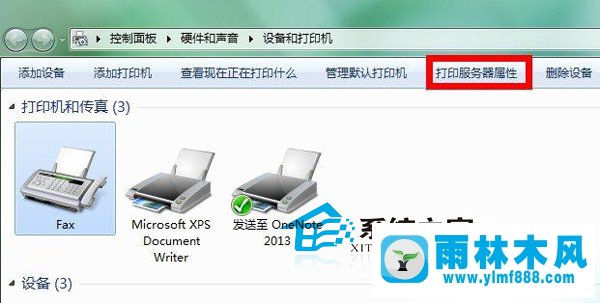
2、雨林木风win7更改打印机文件夹在哪里?切换到高级界面,选择更改高级设置选项,进行后台打印机文件夹的路径的更改。
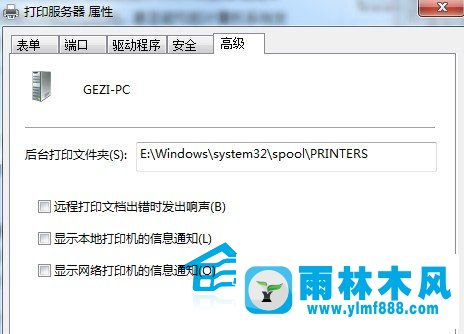
这样设置完成之后进行打印机的操作就将打印机缓存的文件的路径进行了更改,如果用户发现系统的打印的缓存文件导致系统卡顿需要更改打印机缓存文件的路径,可以参考上述的操作进行解决,希望能够对用户有所帮助。
关于雨林木风win7更改打印机文件夹在哪里的解决方法就跟大家介绍到这边了,遇到这样问题的用户们可以参照上面的方法步骤来解决吧。好了,如果大家还想了解更多的资讯,那就赶紧点击雨林木风吧。
本文来自雨林木风 www.ylmf888.com 如需转载请注明!
相关教程
- Win10系统下字体出现乱码的解决办法?...03-18
- Win10系统下连接steam失败的解决办法?...03-18
- Win10专业版系统下向特定用户共享文件的解决步骤?...03-18
- 如何打开Win7梦幻桌面动态效果?...03-18
- Win7旗舰版系统桌面文件名变蓝色了的解决办法...03-18
- 关闭雨林木风XP系统135端口的解决办法?...03-18
- Xp系统下序列号怎么更换的解决办法?...03-18
- win7电脑个性化开机声音如何自定义?...03-03
- 雨林木风win7系统注册表常用设置有哪些?...03-03
- 雨林木风win10系统CPU使用率过高怎么办?...11-26
热门系统教程
最新系统下载
-
 雨林木风 GHOST Win10 2004 64位 精简... 2021-07-01
雨林木风 GHOST Win10 2004 64位 精简... 2021-07-01
-
 雨林木风 GHOST Win10 2004 64位 周年... 2021-06-02
雨林木风 GHOST Win10 2004 64位 周年... 2021-06-02
-
 雨林木风 GHOST Win10 64位专业版... 2021-05-07
雨林木风 GHOST Win10 64位专业版... 2021-05-07
-
 雨林木风 GHOST Win10 1909 64位 官方... 2021-04-06
雨林木风 GHOST Win10 1909 64位 官方... 2021-04-06
-
 雨林木风Ghost Win10 2004(专业版)... 2021-02-28
雨林木风Ghost Win10 2004(专业版)... 2021-02-28
-
 雨林木风 GHOST Win10 2004 64位 精简... 2020-12-21
雨林木风 GHOST Win10 2004 64位 精简... 2020-12-21
-
 雨林木风 GHOST Win10 64位 快速装机... 2020-11-27
雨林木风 GHOST Win10 64位 快速装机... 2020-11-27
-
 雨林木风 GHOST Win10 64位 官方纯净... 2020-10-28
雨林木风 GHOST Win10 64位 官方纯净... 2020-10-28

